Соединить две фотографии в одну онлайн бесплатно: объединить фотографии и картинки бесплатно
Как соединить две фотографии: инструкция по объединению изображений
Фотографировать в наше время — обычное дело., а все потому, что большую часть времени каждый носит смартфон в кармане. Это действительно простая задача, вам просто нужно разблокировать его и открыть приложение камеры, затем нажать кнопку действия (круглая кнопка) и все.
Редактирование изображений иногда совершенно необходимо, это почти данность, если мы хотим, например, чтобы изображения выглядели хорошо, вытягивая гениальность их сопоставления, как если бы это был коллаж. Объединение двух фотографий не представляет сложности, но для этого требуется процесс, который иногда кажется сложным, если вы не загружаете приложения.
В этом уроке мы подробно объясним как объединить две фотографии на телефоне андроид, что является простой задачей, если вы используете различные внутренние приложения вашего терминала. Загрузка одного из них зависит от вас, хотя попробуйте использовать родной, который иногда так же эффективен, как и то, что вы собираетесь загрузить из Play Store.
Теме статьи:
4 приложения для присоединения к видео на Android
Индекс
- 1 Используйте Google Фото, чтобы соединить два изображения
- 2 Соедините две фотографии онлайн с помощью Pinetools
- 3 Image Combiner
Используйте Google Фото, чтобы соединить два изображения
Подпишитесь на наш Youtube-канал
Наверняка вы не знаете о возможностях Google Фото, приложение, которое обычно предустановлено на многих телефонах с операционной системой Android. Если он у вас не установлен, у вас всегда будет возможность загрузить его из магазина Google Play, он бесплатный и действительно очень функциональный.
После его загрузки, установки и предоставления разрешений к этому будет добавлено, что это будет галерея по умолчанию, в которую будут попадать фотографии и видео, проходящие через различные приложения. Они работают на всех производителях, кроме Huawei и Apple. , он подходит для Samsung, Oppo и других, которые устанавливают собственное приложение «Галерея».
, он подходит для Samsung, Oppo и других, которые устанавливают собственное приложение «Галерея».
Если вы хотите объединить две фотографии с помощью Google Фото, выполните следующие действия из приложения:
- Запустите приложение Google Фото на телефоне.
- После того, как он откроется, нажмите «Поиск», затем нажмите «Творения», а затем нажмите «Коллажи».
- Нажмите «Создать коллаж».
- Выберите первое изображение, к которому хотите присоединиться, а затем второе, затем нажмите «Создать» и дождитесь завершения процесса.
- Готово, изображение сохранено в «Загрузки» или «Скачать», вы можете увидеть это на фотографиях
- Соединение двух фотографий с помощью Google Фото — это простой и практичный процесс, после которого вы будете использовать его бесчисленное количество раз.
После этого у вас есть возможность поделиться изображением в любом месте, где вы хотите, кроме того, социальные сети всегда лучшее место, приложение WhatsApp, Telegram и другие.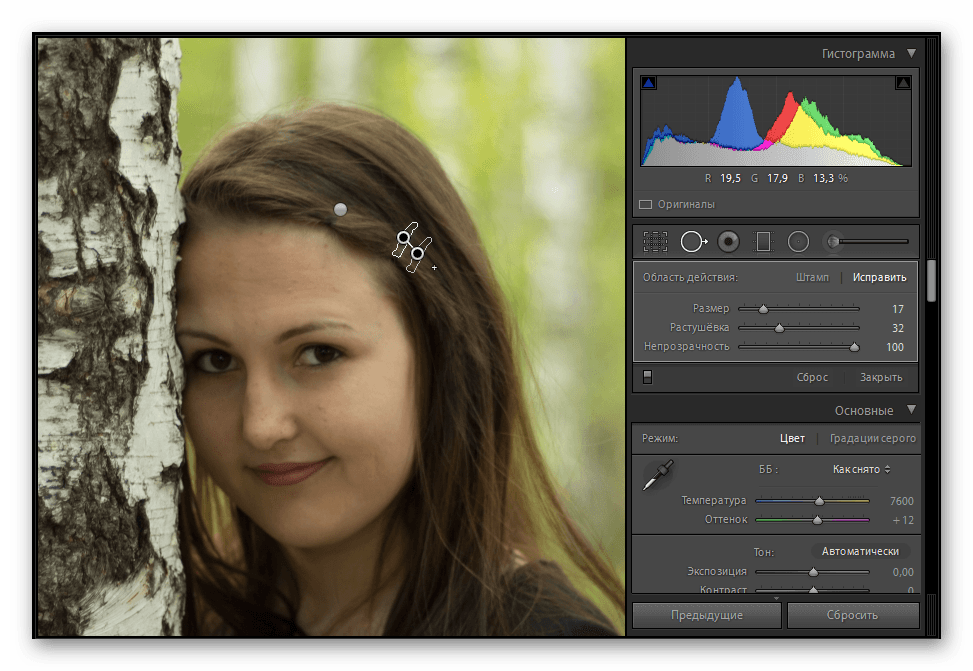 Google Фото скрывает многие другие вещи, это полезное приложение, которым вы можете воспользоваться, если хотите, на протяжении всего его использования.
Google Фото скрывает многие другие вещи, это полезное приложение, которым вы можете воспользоваться, если хотите, на протяжении всего его использования.
Соедините две фотографии онлайн с помощью Pinetools
Несколько лет назад это был хороший онлайн-вариант, если вы хотите объединить две фотографии., все с его главной страницы и с очень важной простотой использования. Это идет к делу, не беспокоит пользователя и занимает чуть меньше нескольких секунд, как при выборе фотографий, так и при окончательном процессе объединения.
Pinetools включает в себя простой в использовании интерфейс, в дополнение к объединению двух фотографий вы должны сделать следующее, все это всегда с использованием браузера по умолчанию, который вы используете, рекомендуется Google Chrome — это тот, который изначально работает на всех веб-сайтах., среди них и вышеупомянутый от Pinetools.
Чтобы сделать присоединение, сделайте следующее:
- Открывает веб-сайт Pinetools по этой ссылке
- Открыв его, нажмите «Выбрать файл» в «Первом изображении», а также выберите второе в «Втором изображении».

- Теперь выберите положение фотографий, горизонтальное или вертикальное.
- Чтобы начать процесс, нажмите «Объединить» и дождитесь его завершения.
- Если вы хотите скачать изображение, нажмите «PNG», «JPG». или «Webp», он скачается в этом формате и уже стыкуется чуть меньше двух секунд, что и займет
Image Combiner
Объединение двух или более изображений — простая задача с помощью одного приложения. позвольте ей сделать все это, вам нужно только выбрать две или более фотографий и обработать, чтобы работа была готова. Изображения размещаются так, как вы хотите, вертикально или горизонтально, у вас также есть несколько выходов, JPG, BMP и другие распознаваемые форматы.
Image Combiner совершенствуется с прохождением обновлений, с первой страницы вы сможете совместить две фотографии, выбрать сначала одну, потом вторую и положить на нужную сторону. Хорошо, что это не займет и пяти секундЭто также дает корректировку, которая улучшает освещение и исправляет ситуацию.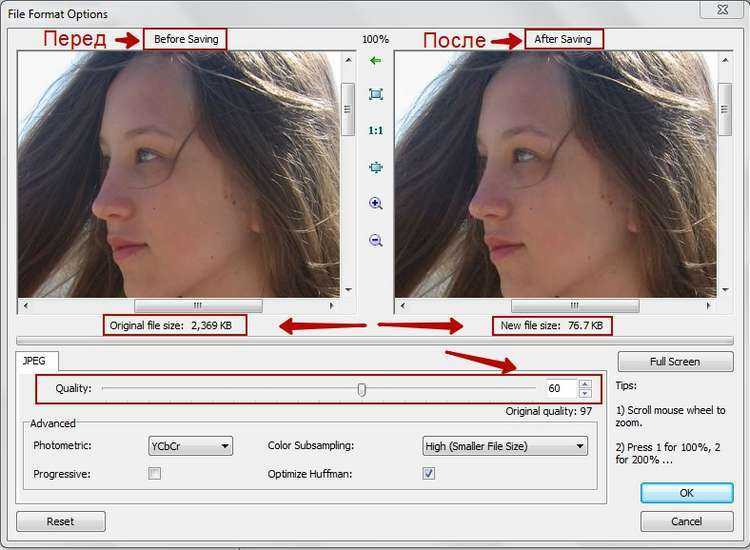
Это одно из лучших приложений в своей категории, его скачали более миллиона раз. и примечание ниже четырех звезд. Это ресурс, который вы не можете пропустить, если хотите соединить изображения, два или более.
Image Combiner
Разработчик: ZomboDroid
Цена: Это Бесплатно
Совместить Две Фотографии APK (Android App)
Создайте самый романтичный монтаж, используя свой смартфон или планшет! Познакомьтесь с нашим приложением Совместить Две Фотографии и наслаждайтесь простым редактированием. Это идеальное бесплатное приложение с инструментами редактирования изображений для совместить два фото в одно. Если вы хотите сохранить свои воспоминания и сделать их навсегда, сделайте селфи с любимым человеком, для объединения фотографий
вместе и сделайте романтический образ, как в сказке! Начните редактирование с помощью лучшего соединить фото вместе и опробуйте различные эффекты и фильтры, чтобы сделать ваши отредактированные изображения более интересными.
Особенности:
❤ Смеситель изображений Blender для телефонов и планшетов!
❤ Выберите симпатичные изображения ваших и вашего любовника из вашей телефонной галереи!
❤ Объедините фотографии в удивительные смешанные картинки!
❤ Масштабировать и вращать с помощью нашего программного обеспечения для редактирования!
❤ Добавить милые рамки для фотографий и украсить свои романтические образы!
❤ Сохранить в галерее!
❤ Поделитесь своими волшебными творениями на Facebook, Instagram или Twitter!
Делайте замечательные постеры с помощью телефона или планшета бесплатно! Получите этот удивительный “фото блендер двойное наложение“ и дайте вашим старым воспоминаниям полный макияж. Oбъединить фотографии в одну и наслаждайтесь ее многочисленными применениями смешивать фотографии! Наслаждайтесь видом на домашнем экране каждый раз, когда вы разблокируете телефон, и восхищайтесь красотой изображений, которые вы сделали в этом фантастическом “приложение для объединения фотографий“.
Откройте для себя различные варианты смешивания изображений для идеального фотомонтажа пары влюбленных и сделайте невероятные слитые фотографии, используя только ваше мобильное устройство. “Соединить две картинки вместе“ и смешайте их в одну, чтобы получить невероятный эффект выцветания. Oбъединить фото и получите удивительную любовную совмещение фоток. Ваше увлечение влюбится в вас снова и снова, когда он увидит этот удивительный и смешанный фотомонтаж, который вы сделали для них просто как подарок. Это фантастическое приложение для смешивания фотографий идеально подходит, если вы хотите “объединить две фотографии в одну“ и подарить их своему любовнику в качестве подарка на годовщину! Мечтаете быть в той же картине, что и вы? Не беспокойтесь, потому что приложение Совместить Две Фотографии уже здесь.
Превратите свои любовные образы во что-то удивительное, используя только лучшие эффекты наложения и милые рамки для пар, которые вы можете найти в этом любовном фото-микшере. Сделайте совмещение двух фоток и получите лучший фотомонтаж любовный. Забудьте об обычных редакторах и эффектах, отредактируйте фотографии и сделайте потрясающий любовный фотоальбом из ваших изображений с “Совместить Две Фотографии“ бесплатно и подарите своему парню или девушке идеальный подарок для влюбленных!
Подробнее…
приложение для объединения видео и изображений
Человеческому творчеству нужна помощь. Это особенно верно в отношении социальных сетей, где даже посредственное видео может стать вирусным с правильными настройками и трюками. Хорошей новостью является то, что эти настройки и приемы теперь доступны. То, что раньше было прерогативой немногих, теперь доступно всем, кто интересуется объединением видео и изображений.
Сейчас существует множество бесплатных приложений, которые можно использовать для объединения видео и изображений на любом устройстве.
В этой статье мы собрали восемь лучших бесплатных приложений для объединения фотографий и видео, а также пошаговое руководство по использованию лучших из них. Вы также найдете отличные советы по редактированию и наиболее распространенные ошибки, которых вы хотите избежать. Так что не забудьте прочитать этот блог до конца.
Keevi Video Editor
Keevi Video Editor — одно из лучших веб-приложений для объединения фотографий и видео. Этот мощный видеоредактор идеально подходит для всех видов мультимедийных проектов.
Помимо того, что он является частью надежного набора инструментов, он прост в использовании и практически интуитивно понятен. Кроме того, редактор поддерживает несколько видеофайлов, включая AVI, MP4, MOV, FLV и WebM.
Набор функций позволяет:
- Контекстный текст
- Смайлики и GIF-файлы с возможностью поиска
- Автоматически создаваемые субтитры
- Загрузка аудио
- Разделение видеофайлов, Twitter, предустановки YouTube,
- Различные форматы, в том числе Facebook и YouTube,
- Различные форматы.

Интуитивно понятный дизайн видеоредактора Keevi означает, что вам не нужны никакие профессиональные знания, чтобы в полной мере воспользоваться его функциями. А когда вы закончите объединение фотографий и видео, Keevi позволит вам экспортировать только что созданное видео в высоком разрешении.
Короче говоря, вам следует подумать об использовании Keevi, потому что:
PROS
Простота в использовании
Бесплатно
Мощный видеоредактор
Доступен во всех веб-браузерах
ПРОТИВ
Нет мобильного приложения
Как объединить видео и изображения на Keevi
Готовы попробовать Keevi?
Вот пошаговое руководство по использованию бесплатного онлайн-инструмента для объединения ваших фотографий и видео и создания контента, который выведет ваш бренд на новый уровень.
Все, что вам нужно сделать, это зайти сюда, чтобы начать свой проект.
Шаги по объединению фотографий и видео на Keevi:
Шаг 1 : Загрузите первое видео или фото, которое хотите объединить.
Шаг 2 : Перейдите на вкладку «Добавить медиа» и загрузите другие фотографии и видео.
Чтобы добавить изображения или видео, нажмите «Добавить изображение» или «Добавить видео».
После того, как вы нажмете кнопку изображения, выберите соответствующую фотографию из соответствующей папки.
После того, как вы выбрали изображение, вы можете отрегулировать его размещение, настроив временную шкалу мультимедиа.
Вы также можете накладывать фото и видео, помещая фото поверх видео на временной шкале.
Шаг 3 : Используйте доступные функции для создания нового видео.
Используйте вкладку «Наклейка», чтобы добавить смайлики. Используйте Giphy для добавления гифок.
Что касается субтитров, вы можете добавить их вручную, загрузить файл субтитров со своего компьютера или попросить Keevi автоматически сгенерировать их для вас.
Инструмент «Разделить» также можно использовать для обрезки ненужных частей.
Вы также можете использовать текст для создания контекста для кадра или изображения в клипе.
В настройках вы можете установить соотношение сторон для разных форматов, изменить цвет фона и увеличить/уменьшить качество вывода.
Шаг 4 : Когда вы закончите редактирование, нажмите «Экспорт», чтобы загрузить новое видео.
Вы также можете опубликовать свое видео напрямую в различных социальных сетях, таких как Facebook, Twitter, Instagram и YouTube.
Windows Video Editor
Еще одно приложение, которое стоит использовать для объединения фото и видео, — это Windows Video Editor. Это многофункциональное приложение доступно всем, у кого есть Windows 10, и его можно загрузить из Microsoft Store.
Вы можете думать об этом как о версии Google Photos от Microsoft, только намного более надежной. С его помощью вы можете выполнять все виды действий по слиянию, включая обрезку видео, добавление 3D-эффектов, добавление музыки, изменение соотношения сторон и многое другое. Другие функции включают в себя:
Другие функции включают в себя:
- Встроенная раскадровка
- Фильтры
- Добавление контекстного текста
- Эффекты движения
- Совместимость ввода и вывода высокого разрешения создатели. Приглашая других участников через свою учетную запись OneDrive, вы можете объединять и создавать все виды видео вместе.
Pros
Встроенный, не требуется для веб-браузера
Богатые объекты
Регулярные обновления
Облачное хранилище
CONS
Доступны только на ПК
Ограниченное бесплатное пространство для облака
. Премиум-функции за платным доступом
iMovie
Чем Windows Video Editor является для Microsoft, тем iMovie является для Apple. Бесплатное приложение для редактирования видео — одно из самых надежных бесплатных приложений, доступных как профессиональным, так и случайным редакторам. Важной выдающейся особенностью являются шаблоны, которые дают пользователям редакционный старт в их проектах.

Кроме того, iMovie поставляется с элементами управления зеленым экраном и возможностями обнаружения людей. Последний идентифицирует людей и персонажей в фильме, облегчая вам отслеживание людей в вашем видео. Другие функции iMovie включают в себя:
- Простой в использовании инструмент для обрезки видео
- Обмен в социальных сетях
- Индивидуальная регулировка уровня звука
- Разделение клипов
- Поддержка нескольких видеоформатов
- Переходы и многое другое.
Он также предлагает разрешение до 4K, что делает его отличным вариантом для тех, кто ищет кристально чистый вывод видео.
Что касается того, как объединить видео и изображения с приложением, iMovie достаточно хорошо спроектирован, чтобы вы могли создавать приличный контент с минимальными или нулевыми знаниями в области редактирования видео.
PROS
Несколько шаблонов, ускоряющих процесс редактирования
Возможности обнаружения людей
Управление зеленым экраном
ПРОТИВ
Эксклюзивно для iOS и macOS
Ограниченная настройка предустановленных эффектов
Video Joiner
Не всем нужно что-то надежное.
 Иногда, когда вы ищете, как объединить видео и изображения, вам нужно что-то, что делает именно это. Войдите в Video Joiner, приложение для Android, доступное для каждого устройства Android, которое не делает ничего, кроме объединения видео.
Иногда, когда вы ищете, как объединить видео и изображения, вам нужно что-то, что делает именно это. Войдите в Video Joiner, приложение для Android, доступное для каждого устройства Android, которое не делает ничего, кроме объединения видео.Он имеет простой для понимания и привлекательный макет, который делает его легким в использовании, а что касается функций, Video Joiner поставляется со всеми полезными инструментами для объединения ваших видео. Некоторые из них включают автоматическое масштабирование, которое позволяет изменять размер любого кадра до того же соотношения сторон. Другие:
- Изменение фонового звука
- Постановка в очередь вручную
- Обрезка видео
- Обрезка видео
- Интерактивный макет
комбинируемый лимит из пяти видео. Тем не менее, оно остается одним из лучших приложений для объединения видео для мобильных пользователей.
PROS
Оптимальная цель
Социальный обмен
Быстрое время рендеринга
МИНУСЫ
Предел объединения пяти видео
Доступно только на Android
Содержит рекламу
Vidstitch
Vidstitch
коллажи в социальных приложениях.
 Он не так надежен в интеграции с такими платформами, как YouTube, Facebook и Twitter, как Keevi, но отлично подходит для редактирования на лету.
Он не так надежен в интеграции с такими платформами, как YouTube, Facebook и Twitter, как Keevi, но отлично подходит для редактирования на лету.Он также прост в использовании благодаря непринужденному дизайну пользовательского интерфейса. Его функции включают в себя несколько шаблонов коллажей, а также регулируемый дизайн границ. Дополнительные функции в приложении включают —
- Поддержка GIF
- Предварительный просмотр видео
- Обмен в социальных сетях
Более того, Vidstich также позволяет добавлять собственный саундтрек к объединенным видео. Однако эта функция, наряду с полным набором параметров шаблона приложения, является частью дополнительных функций, эксклюзивных для его платной версии.
PROS
Поставляется с возможностью добавления GIF-файлов к видео
Позволяет легко делиться в социальных сетях
Оптимизировано для устройств Android
CONS
Требуется оплата, чтобы разблокировать дополнительные функции.

Содержит рекламу. С помощью ряда интуитивно понятных шагов и удобного пользовательского интерфейса вы можете выполнять множество действий при объединении ваших видео.
Среди длинного списка функций — поддержка нескольких видео- и аудиоформатов, а также добавление звуковой дорожки. Он также подходит для объединения длинных видео, поскольку позволяет объединять любое количество видео. Другие функции веб-инструмента включают в себя:
- Объединение в один клик
- Одновременная загрузка файлов
- Совместимость с субтитрами
Кроме того, вы можете выполнять всевозможные технические действия, такие как изменение соотношения сторон, определение качества выходного разрешения, масштабирование и обрезка отдельных кадров в видео. После завершения вы можете загрузить объединенный файл на свой ПК или в предпочитаемое облачное хранилище. Нет функции обмена в социальных сетях.
Наконец, как бесплатный инструмент, он поставляется с водяным знаком, удаление которого требует платы.

Pros
Веб-сайт, не потребность для загрузки приложений
Богатые в технических функциях
CAN MANE MOLICE VIDEO
CONS
NO MOBLIE
Video Merge
Video Merge — еще один хороший инструмент для мобильных пользователей, желающих объединить видео и изображения. Он прост в использовании благодаря поддержке различных видеоформатов с разной частотой кадров, одинаковыми размерами кадров и скоростью звука. Будучи бесплатным мобильным приложением, оно содержит рекламу, но функции делают его желательным вариантом.
Приложение для Android предлагает различные варианты слияния: рядом, вверх и вниз и последовательно. Хотя это позволяет легко объединять фотографии и видео, существует ограничение на объединение максимум двух видео. Чтобы присоединиться к другим, вам придется повторять процесс для каждого нового видео.
Другие функции приложения включают в себя:
- Обмен в социальных сетях
- Разрешение высокой четкости
- Фоновая обработка
Его функция фоновой обработки означает, что вы можете делать другие вещи на своем телефоне во время рендеринга объединенного видео.
 После завершения приложение уведомит вас, и вы сможете поделиться с друзьями или в социальных сетях.
После завершения приложение уведомит вас, и вы сможете поделиться с друзьями или в социальных сетях.Pros
Нет водяного знака
видеоролики не могут быть обработаны на фоне
Особенность уведомлений
Cons
Содержит рекламу
Ограниченные видео слияния
CAN MERGE TWOR ANTOOKER
. MakerНаконец, вы также можете попробовать Collage Maker от Kapwing. Это простой онлайн-инструмент, который позволяет легко объединить два или более видео в форму коллажа. С его помощью вы можете создавать видеоролики, демонстрирующие разные точки зрения, и показывать свою реакцию с помощью GIF-файлов и мемов.
Бесплатен для случайного использования. Тем не менее, профессионалы могут быстро обнаружить ограничения бесплатной версии, поскольку она имеет ограничение на загрузку файлов в 250 МБ.
 Он также имеет ограничение в семь минут на экспортируемое видео и до трех часов видеоконтента в месяц.
Он также имеет ограничение в семь минут на экспортируемое видео и до трех часов видеоконтента в месяц.Несмотря на это, Kapwing Collage Maker поставляется с такими полезными функциями, как:
- Несколько шаблонов макетов
- Добавление текста
- Редактирование фона
- Размер соотношения сторон и
- Совместимость с субтитрами
Вы также можете напрямую поделиться своим экспортированным видео в любой социальной сети и загрузить медиафайлы со ссылкой. Последнее, в частности, полезно для объединения личных видео с другими частями опубликованного онлайн-контента.
Pros
Легкий и интуитивно понятный пользовательский интерфейс
может загружать файлы носителя со ссылками
Бесплатные шаблоны макета
Минуса
Нет мобильного приложения
Бесплатная версия имеет ограниченные функции
или платные приложения, которые являются приложениями, которые являются, что является приложением, которое является, что является приложением, которое является, что является, что является, что является приложением, которое является, который является приложением.
 Лучше?
Лучше?Есть платные приложения, которые выполняют те же задачи, что и бесплатные приложения, что заставляет задуматься, стоят ли они ваших денег. Все сводится к каждому приложению и тому, что вы хотите, так что все субъективно.
Например, использование некоторых бесплатных приложений, особенно на мобильных устройствах, может означать предоставление третьим лицам доступа к вашим личным фотографиям и видео. Другие имеют ограниченные функции, предоставляя доступ только к дополнительным и часто необходимым инструментам, пока вы не заплатите за приложение. Типичным раздражающим примером этого является неустранимый водяной знак.
Платные приложения обычно не имеют этой проблемы. Тем не менее, приложение по-прежнему должно иметь обширный и эффективный каталог функций, чтобы оправдать оплату за него. Однако не каждое платное приложение очищает эту полосу.
В конечном счете, это компромисс, поэтому мы рекомендуем Keevi Video Editor в качестве отличной альтернативы.
 Он бесплатный, имеет широкий спектр полезных функций и имеет доступ только к тем видео и фотографиям, которые вы загружаете на него.
Он бесплатный, имеет широкий спектр полезных функций и имеет доступ только к тем видео и фотографиям, которые вы загружаете на него.Четыре платных приложения для объединения видео и изображений
Если вы все еще предпочитаете платить за приложение, вот четыре надежных приложения, которые стоит купить.
- Adobe Premiere Rush | 9,99 долл. США в месяц
Если вы начинающий профессиональный маркетолог, редактор видео или режиссер, Adobe Premiere Rush — это один из ведущих инструментов, созданный экспертами в области редактирования видео. Хотя приложение способно объединять фотографии и видео, в качестве полноценного инструмента для редактирования видео оно идет еще дальше.
Adobe Premiere Rush в качестве отдельного приложения стоит 9,99 долларов США./месяц. Однако вы также можете получить его как часть Adobe Premiere Pro и Creative Cloud All Apps. Кроме того, есть бесплатная версия, хотя и с ограничением экспорта в три видео и всего 2 ГБ места в облачном хранилище.

Некоторые из функций, доступных в приложении, включают:
- Индивидуальные переходы
- Автоматическая и ручная коррекция цвета
- Настраиваемый текст
- Звуковое сопровождение
- Интерактивное руководство
СМИ напрямую, и он доступен на каждой платформе.
PROS
Инструмент для редактирования видео
Учебное пособие длиной одной минуты для новых пользователей
Поддерживает видео с высокой четкой
Cons
Настольное и мобильное приложение имеет минимальное оборудование. Кинорежиссер Pro | 1,99 долл. США
- Живое видео
- Эффект Кена Бернса
- Специальные фильтры
- Lightmv | $29/месяц
- Контекстный текст
- Социальный обмен
- Добавление аудио
- Одновременный экспорт видео
- До 100 комбинируемых видео
- BeeCut | 29,95 долларов США в месяц
- Управление перетаскиванием
- Совместное редактирование
- Наложение текста
- Разрешение высокой четкости
- Загрузка аудио8 Несколько слоев временной шкалы
- Качество сжатия
- Разрешение изображения и соотношение сторон
- Максимальная длина видео
- Количество комбинируемых видео
- Поддерживаемые форматы видео
- Создание раскадровки
- Храните все свои видео в одной папке
- Переходы — ваши друзья
- Используйте музыку/звуки для усиления эмоционального воздействия
- Добавить текст для создания контекста
- Применение фильтров там, где это необходимо
- Использование разных и несовместимых тем
- Избегайте длинных переходов
- Чрезмерное использование фильтра
- Помогает создавать видео с более четким повествованием
- Они работают с файлами разных форматов
- Полезно для оптимизации пространства для хранения
- Ютуберы
- Руководители проектов
- Фотографы и видеооператоры
- Кинематографисты
- Подружки невесты и женихи
- Маркетологи
- Маркетологи
В отличие от Premiere Rush, который сравнительно ближе к полноценному инструменту редактирования, Movie Director Pro представляет собой более оптимизированный инструмент для объединения видео и фотографий. 1,9 доллара9 пользователи смогут обрезать, объединять и экспортировать свои видео с помощью простых в использовании элементов управления.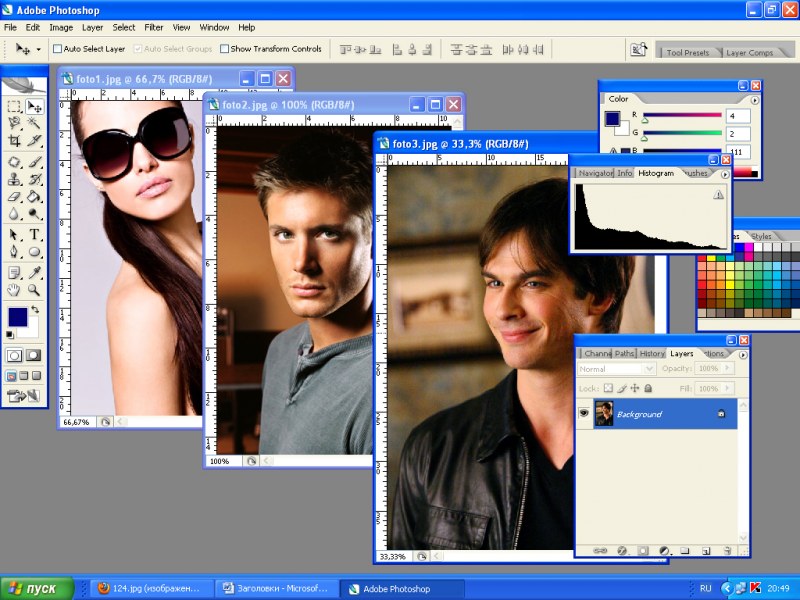
Кроме того, вы можете выбрать собственную фоновую музыку для своего нового видео и ряд переходов, чтобы придать вашему видео ощущение кино. В качестве средства объединения фото и видео вы также можете добавлять к видео специальные эффекты, рамки и свой логотип для создания эффекта брендинга.
Другие важные функции приложения включают в себя:
Однако приложение предназначено только для пользователей iOS (iPad и iPhone). Возможно, это не самый надежный инструмент для объединения фотографий и видео, но за 1,99 доллара он эффективен в том, что делает.
Pros
Простые и интуитивные элементы управления
имеют несколько эффектов перехода
NO Watermark
CONS
Доступно только на IOS
Роскошные обновления
LightMV — один из самых популярных продуктов. Он предлагает широкий спектр шаблонов видео, с помощью которых вы можете создавать свои видео. Эти шаблоны в фиксированных или гибких категориях позволяют пользователям создавать свои видео в соответствии с профессиональными настройками.
Он предлагает широкий спектр шаблонов видео, с помощью которых вы можете создавать свои видео. Эти шаблоны в фиксированных или гибких категориях позволяют пользователям создавать свои видео в соответствии с профессиональными настройками.
Он также доступен на всех платформах, обеспечивая доступ максимальному количеству пользователей. Однако при цене 29 долларов в месяц LightMV стоит дорого. Однако, если вы можете позволить себе выложить такую сумму, у вас будет доступ к целому ряду функций, включая:
Приложение имеет приложения для Android и iOS и предлагает бесплатную пробную версию для тестирования продукта перед покупкой. Помимо множества шаблонов видео, LightMV как инструмент для объединения изображений и видео не обязательно имеет что-то отличное от бесплатных веб-приложений, таких как Keevi.
ПРОФИ
Есть возможность поделиться в социальных сетях
Несколько шаблонов видео
Можно создавать два видео одновременно
МИНУСЫ
Достаточно дорого
Нет совместимости для совместной работы
BeeCut — еще одно настольное приложение для компьютеров Windows и MAC. Весь набор функций доступен только в приложении, хотя оно предлагает различные функции, включая слияние видео и фотографий в веб-инструменте.
Несмотря на то, что он полностью бесплатный, онлайн-редактор не так эффективен, а возможности настройки ограничены.
Однако с помощью приложения вы можете выполнять обширные настройки, комбинируя изображения и видео с такими функциями, как:
Дополнительные функции приложения BeeCut включают распознавание речи, которое позволяет одним щелчком мыши преобразовывать видеоречь в текст и наоборот. Он также позволяет делиться в социальных сетях, позволяя публиковать только что объединенное видео на Facebook, Instagram, TikTok и YouTube.
Он также позволяет делиться в социальных сетях, позволяя публиковать только что объединенное видео на Facebook, Instagram, TikTok и YouTube.
ПРОФИ
Многофункциональный инструмент для редактирования
Имеет технологию распознавания речи
ПРОТИВ
Бесплатная онлайн-версия очень ограничена Программное обеспечение Combiner
Независимо от того, зачем оно вам нужно, очень важно знать факторы, определяющие лучшие приложения. Это не только поможет вам сделать осознанный выбор, но и обеспечит вас лучшим инструментом для создания отличного контента.
Есть много качеств, на которые следует обращать внимание. Некоторые из них могут показаться техническими, но не стоит беспокоиться; вам нужно знать только основы.
Каждая фотография или видео, которые вы добавляете, имеют собственный профиль качества с такими параметрами, как размер в пикселях, частота кадров и т.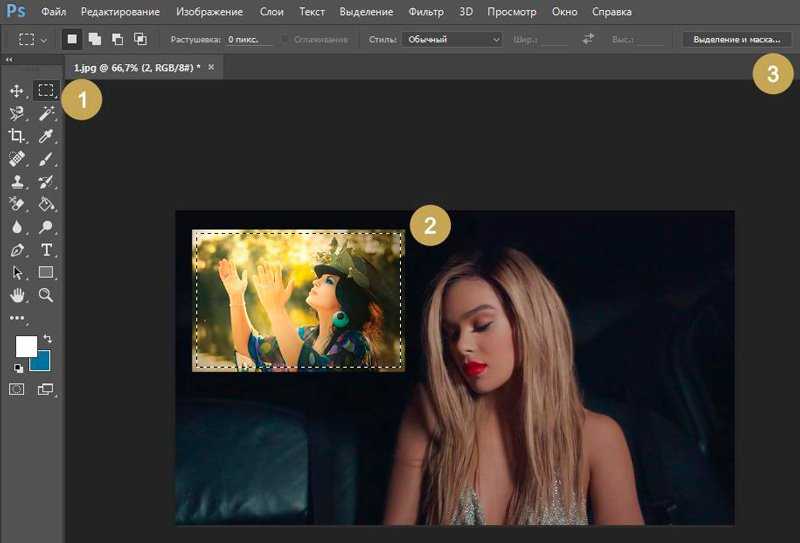 д. Когда вы их объединяете, получается файл большего размера. Не каждое приложение имеет неограниченную вычислительную мощность, что означает сжатие конечного продукта для соответствия его возможностям.
д. Когда вы их объединяете, получается файл большего размера. Не каждое приложение имеет неограниченную вычислительную мощность, что означает сжатие конечного продукта для соответствия его возможностям.
Это может быть автоматически или потребовать от вас выбора качеств, которыми вы хотите обменять. В любом случае вам нужно знать возможности обработки приложения и быть уверенным, что оно может дать желаемый результат.
Вероятно, вы видели видеофайлы с тегами 720p или 1080p. Это разрешение вашего видеофайла. Чем выше число, тем четче видео. Точно так же соотношение сторон определяет соотношение между шириной и высотой изображения, то есть то, как оно будет выглядеть.
Лучшие приложения для объединения изображений и видео обеспечивают лучший результат в обеих категориях. Например, Keevi предлагает качество выходного видео до 1080p (высокая четкость), и пользователи могут выбирать различные соотношения сторон в соответствии со своими потребностями.
Еще одно качество, на которое стоит обратить внимание, — это максимальная длина видео, разрешенная приложением. У некоторых максимальная продолжительность 10 минут, у некоторых 60, а третьи могут обрабатывать любую длину.
Это важная функция, на которую следует обратить внимание, потому что, если вы не планируете обрезать большое количество контента, вы, скорее всего, получите более длинное видео, чем индивидуальная длина каждого исходного файла. Вы не хотите проделывать много тяжелой работы, а затем обнаружить, что видео слишком длинное для экспорта.
Аналогично, не каждое приложение предлагает огромное количество комбинируемых материалов. Ограничения могут не иметь большого значения, если вы объединяете больше фотографий, чем видео, но если дело обстоит наоборот, вам нужно убедиться, что выбранное вами приложение подходит для этой цели.
Наконец, видеофайлы бывают разных форматов.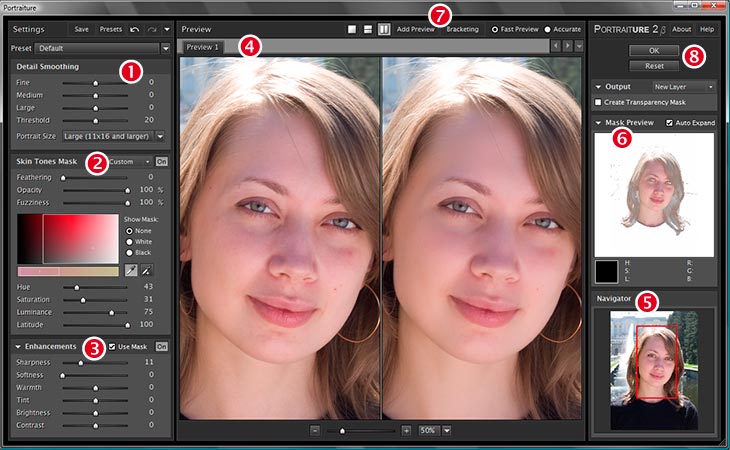 Есть AVI, MPG, WMV, MOV, WebM и некоторые другие. Различные приложения обеспечивают разные уровни поддержки для каждого формата. Вам лучше узнать, поддерживает ли выбранное вами приложение исходный файл и может ли оно экспортироваться в предпочитаемый вами формат, прежде чем вы начнете редактирование.
Есть AVI, MPG, WMV, MOV, WebM и некоторые другие. Различные приложения обеспечивают разные уровни поддержки для каждого формата. Вам лучше узнать, поддерживает ли выбранное вами приложение исходный файл и может ли оно экспортироваться в предпочитаемый вами формат, прежде чем вы начнете редактирование.
Кроме того, если вы не уверены в характеристиках видеофайлов, вы можете получить доступ к этой информации, проверив информацию о файле на своем компьютере.
Полезные советы по объединению фотографий и видео
Прежде чем приступить к вырезанию и объединению, создайте набросок того, как должно выглядеть ваше окончательное видео. Это даст вам более четкое представление о том, чего вы хотите достичь, и о шагах, которые к этому приведут. Кроме того, это сделает процесс слияния более управляемым, поскольку у вас уже есть карта.
Описанные шаги полезны не только для вашей истории, но и для вашего рабочего процесса. Поиск подходящих видео взад и вперед сделает вашу работу утомительной и менее эффективной. Назовите каждую фотографию или видео соответствующим образом и поместите их в папку с соответствующим названием, чтобы их было легко найти.
Поиск подходящих видео взад и вперед сделает вашу работу утомительной и менее эффективной. Назовите каждую фотографию или видео соответствующим образом и поместите их в папку с соответствующим названием, чтобы их было легко найти.
Вам нужен мост, соединяющий каждую сцену или кадр с другой. У хороших приложений для объединения видео и фотографий, таких как Keevi, есть эти функции. Используйте их, чтобы объединить свои клипы, чтобы создать связное повествование.
Кроме того, в лучших приложениях есть дополнительная функция — возможность добавлять звук. Итак, если вы хотите добавить музыку, отличную от музыки в исходном клипе, чтобы придать эмоциональную ценность, вы всегда можете это сделать. Keevi также предлагает стандартный звук, который подходит для любого настроения. Однако не забывайте поддерживать громкость на оптимальном уровне.
Вам не нужно объяснять каждую сцену или кадр, потому что большинство из них не требует пояснений. Однако, если в изображении отсутствует неявная контекстная информация, вы можете использовать функцию «добавить текст» для создания контекста. Однако постарайтесь не злоупотреблять этим.
Обратите внимание, что это отличается от субтитров, которые необходимы, если вы создаете видео для социальных сетей. Для них веб-инструмент Keevi может автоматически генерировать их для вашего видео.
Фильтры улучшают качество изображения. Если у вас есть часть вашего клипа с другим видом, вы можете использовать фильтры для достижения единообразного вида. Вы также можете использовать его для элементов истории, например, используя черные или белые фильтры для представления прошлого.
Чего следует избегать при объединении фотографий и видео
Недостаточно иметь в своем распоряжении отличное приложение. Вы также должны знать, как его использовать. В свете этого, вот некоторые из распространенных ошибок, которых следует избегать при объединении фотографий и видео.
Вы также должны знать, как его использовать. В свете этого, вот некоторые из распространенных ошибок, которых следует избегать при объединении фотографий и видео.
Существует тенденция использовать все доступные творческие возможности при объединении видео и фотографий. Однако избегайте использования нескольких идей, которые нарушают связность повествования вашего проекта.
Помните, что видео, посвященное центральной теме, является более профессиональным и более эффективным средством убеждения.
Лучшие приложения для объединения фотографий и видео предлагают переходы для объединения изображений и видео в одну историю. Однако вам следует избегать длинных переходов между файлами, потому что они могут отвлекать и убивать любой набранный вами импульс.
Связность повествования при объединении фотографий и видео относится не только к расположению, но и к тому, как выглядит каждый кадр в вашем видео.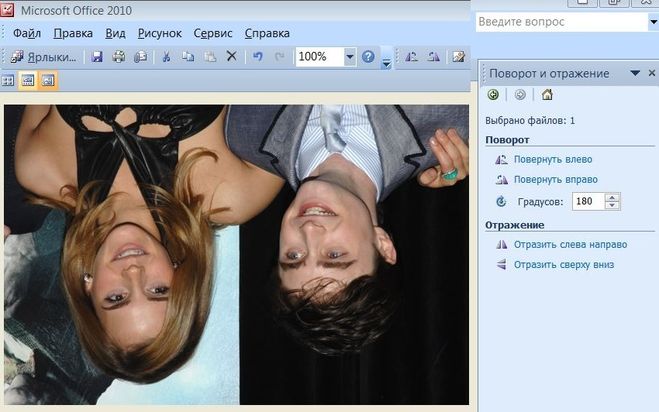 Если это не имеет отношения к истории, которую вы пытаетесь рассказать, избегайте неизбирательного использования фильтров в случайных изображениях.
Если это не имеет отношения к истории, которую вы пытаетесь рассказать, избегайте неизбирательного использования фильтров в случайных изображениях.
Вам следует обратить на это особое внимание, потому что чрезмерное использование может отвлечь внимание от истории и ослабить эмоциональный заряд вашего видео.
Преимущества использования приложений для объединения видео и изображений
Учитывая все, что обсуждалось до сих пор, стоит ли вообще затрачивать усилия на приложения для объединения видео и фотографий? Ответ положительный, и вот несколько причин, почему:
Независимо от того, работаете ли вы с фотографиями или с несколькими видео, каждый файл рассказывает историю, и часто так и есть. неполный. Используя приложения для редактирования для объединения нескольких изображений и видео, вы создаете полноценную историю, которая представляет значительную ценность для вашей аудитории.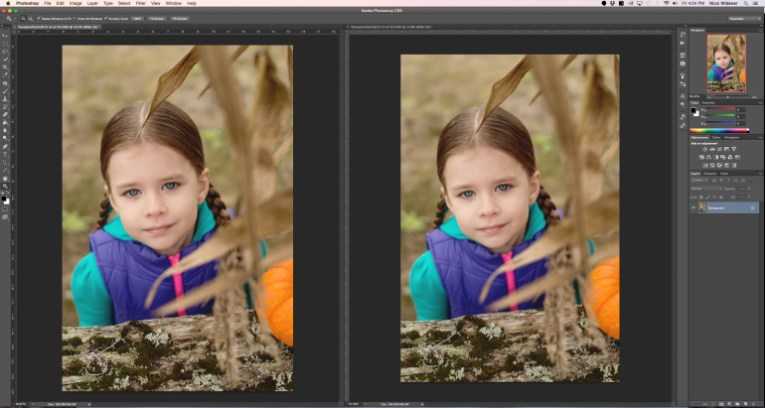
Неважно, будет ли это простое слайд-шоу или видео на YouTube. Объединение каждого фото и видео в одно целостное повествование — отличный способ извлечь из них максимальную пользу.
Кроме того, приложения, объединяющие видео и изображения, технически надежны для работы с файлами разных форматов. Они удобны, когда у вас есть видео или фотографии, снятые с разных камер. Они могут получать исходные файлы различных форматов, объединять их и создавать один целый файл.
Посмотрим правде в глаза. Не каждая фотография хороша, и не каждая часть видео полезна. Вместо того, чтобы позволить этим непригодным кадрам и изображениям засорять ваше устройство хранения, подобные приложения могут помочь вам избавиться от цифрового жира и оставить вас с чем-то более привлекательным.
Идеальные пользователи программного обеспечения для объединения видео и фотографий
Благодаря вычислительной мощности повседневных устройств, таких как цифровые камеры, телефоны и планшеты, каждый создает мультимедийный контент, который может извлечь выгоду из приложений для объединения видео и фотографий. Тем не менее, некоторые люди нуждаются в этом больше, чем другие. Среди них:
Тем не менее, некоторые люди нуждаются в этом больше, чем другие. Среди них:
Менеджеры по продуктам, которые используют эти видеоролики, получат выгоду для своих видео от YouTube, маркетологи и
создавать убедительные истории. Подружки невесты, женихи и партнеры, использующие мультимедийные файлы для тоста или романтического жеста, также получат значительную выгоду от его способности помочь им создать убедительный рассказ.
Подведение итогов
В целом, существует множество причин, личных и профессиональных, для объединения изображений и видео, и существует множество приложений, способных выполнять эту задачу в той или иной степени. Вы можете попробовать Keevi Video Editor. Это интуитивно понятное приложение со всеми необходимыми инструментами для создания привлекательных видеороликов для вашей аудитории.
Объединяйте видео онлайн бесплатно
Видеоредактор онлайн | Video Merger
Объединение отснятого материала позволяет за считанные минуты создать одно качественное видео из нескольких коротких клипов.
Как объединить небольшие видеоклипы в один с помощью Vimeo Create.1.
Начните с нуля или используйте шаблон.
Нажмите «Создать свой собственный», чтобы редактировать видеоклипы вместе, или выберите один из тысяч готовых к настройке шаблонов из библиотеки Vimeo Create, чтобы начать работу. Объединяйте фото и видео онлайн с помощью Vimeo Create или собирайте вместе несколько видеоклипов, пока не будете довольны конечным продуктом.
2.
Выберите зажимы для сборки.
Загружайте собственные видеоклипы и фотографии, чтобы объединить их в одно видео. У вас нет собственных клипов или вам нужно что-то еще, чтобы связать все воедино? Выбирайте из тысяч видеоклипов и изображений в библиотеке Vimeo Create, чтобы создать объединенное видео.
3.
Редактируйте и настраивайте свое видео.
Бесплатное онлайн-приложение для слияния видео от Vimeo Create предлагает все инструменты редактирования, необходимые для создания качественного и связного видео. Добавьте текст и наклейки, включите стили или добавьте фоновую музыку. Вы даже можете настроить свою цветовую палитру в соответствии с вашим брендом.
4.
Сохраняйте объединенные видеоклипы и делитесь ими.
Нажмите «Сохранить и просмотреть», чтобы проверить готовый продукт. Вернитесь и отредактируйте, если необходимо. Когда вы будете удовлетворены, нажмите «Сохранить и поделиться», чтобы загрузить объединенное видео или поделиться им со всем миром прямо из Vimeo Create.
Когда вы будете удовлетворены, нажмите «Сохранить и поделиться», чтобы загрузить объединенное видео или поделиться им со всем миром прямо из Vimeo Create.
Совместное редактирование видеоклипов открывает мир (видео) возможностей.«В зависимости от типа видео, которое я создаю, это может занять от 10 минут до часа. До Vimeo это могло занять у меня целый день. Использование Vimeo Create определенно сэкономило мне много времени и энергии».
Карли Крапаро
Менеджер социального контента в Tappan Collective
Объединяйте фото и видео онлайн для создания более длинных видеороликов.
Если вы создали несколько коротких видеоклипов для TikTok, Instagram или другой платформы, вы, вероятно, захотите использовать их везде, где только сможете. Проблема? Различные платформы социальных сетей требуют, чтобы ваши видео соответствовали разным спецификациям (например, минимальной продолжительности видео), поэтому то, что подходит для одной платформы, может не подходить для других.
Продемонстрируйте коллекцию товаров.
Превратите свои короткие видеоролики и фотографии с изображением отдельных продуктов в безупречную видеопрезентацию всей вашей коллекции продуктов. Затем добавьте переходы, текст, наклейки и многое другое, чтобы придать ему профессиональный вид. Измените формат ваших видеоклипов на портретный, квадратный или альбомный, что позволит объединить короткие видеоклипы любой ориентации в одно связное видео.
Иди на катушку с ляпами.
Раскрытие человеческой стороны вашего бренда может укрепить вашу связь с аудиторией. Развлеките их и повеселитесь, поделившись совмещенным видео с вашими самыми забавными кадрами и ляпами. Объединяйте видеоклипы или комбинируйте фото и видео онлайн, чтобы создать живой и смешной ролик.

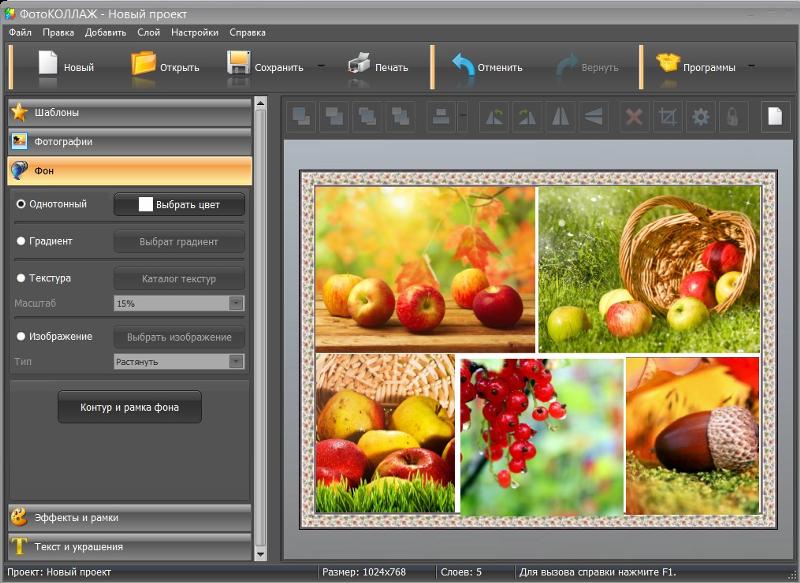
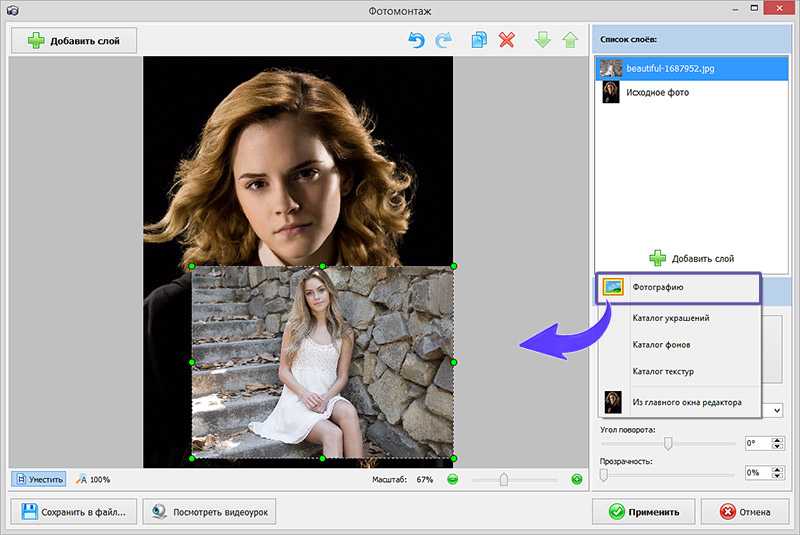
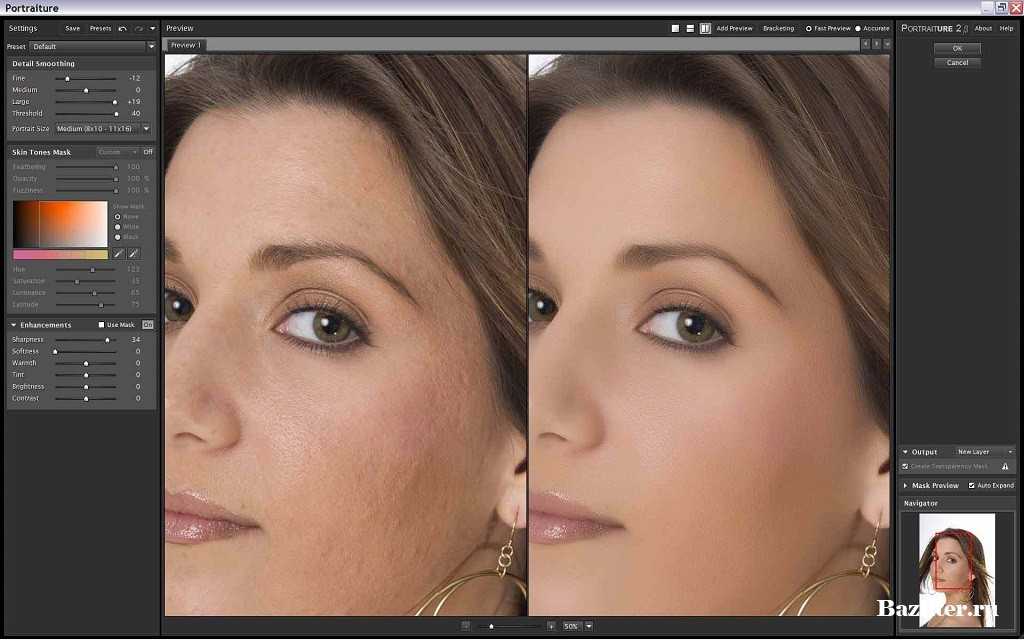
 Иногда, когда вы ищете, как объединить видео и изображения, вам нужно что-то, что делает именно это. Войдите в Video Joiner, приложение для Android, доступное для каждого устройства Android, которое не делает ничего, кроме объединения видео.
Иногда, когда вы ищете, как объединить видео и изображения, вам нужно что-то, что делает именно это. Войдите в Video Joiner, приложение для Android, доступное для каждого устройства Android, которое не делает ничего, кроме объединения видео. Он не так надежен в интеграции с такими платформами, как YouTube, Facebook и Twitter, как Keevi, но отлично подходит для редактирования на лету.
Он не так надежен в интеграции с такими платформами, как YouTube, Facebook и Twitter, как Keevi, но отлично подходит для редактирования на лету.

 После завершения приложение уведомит вас, и вы сможете поделиться с друзьями или в социальных сетях.
После завершения приложение уведомит вас, и вы сможете поделиться с друзьями или в социальных сетях. Он также имеет ограничение в семь минут на экспортируемое видео и до трех часов видеоконтента в месяц.
Он также имеет ограничение в семь минут на экспортируемое видео и до трех часов видеоконтента в месяц.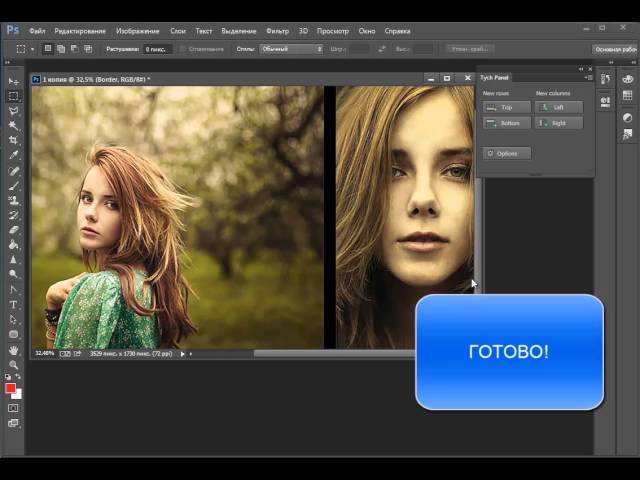 Лучше?
Лучше?